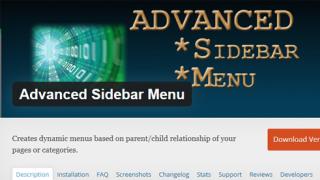Pretplatite se:

Mnogi ljudi su se susreli sa situacijom u kojoj se pojavljuju zastoji u Androidu. Razloga može biti mnogo, ali jedan od najčešćih su programi koji rade u pozadini.
Kako biste spriječili pokretanje aplikacija u modusu skrivenom od korisnika, ne morate nositi uređaj u servisni centar, samo napravite nekoliko koraka.
Smanjenje ograničenja pozadinskih procesa kako se Android ne bi zamrznuo
Ako imate jeftin pametni telefon s malom količinom RAM-a, pokretanje nekoliko aplikacija može uzrokovati zamrzavanje Androida. Kako biste spriječili takve neugodne situacije, smanjite ograničenje pozadinskih procesa slijedeći ove korake:
1. Idite na karticu postavki telefona.
2. Kliknite na stavku “O telefonu”.
3. U prozoru koji se pojavi kliknite na stavku „Broj izgradnje“ dok se ne pojavi poruka (oko 5 puta): „Čestitamo, postali ste programer.“
4. Vratite se na meni postavki i na samom kraju liste pronađite stavku “Za programere”.
5. Pomaknite se prema dolje na listi do odjeljka „Ograničenje procesa u pozadini“ i kliknite na njega.
6. Moći ćete odabrati broj aplikacija koje mogu istovremeno raditi u pozadini.
Nije potrebno postavljati minimalnu vrijednost, možete je smanjiti za jedan, a ako Android zaostaje, ponovite sve operacije i snižavajte ovaj parametar dok operativni sistem ne počne normalno funkcionirati.
Šta učiniti ako se Android zamrzne čak i nakon poduzimanja mjera? U ovom slučaju morate tražiti drugačiji razlog. Ali u većini slučajeva, razlog za pokretanje programa u pozadini (Android može samostalno pokrenuti jedan od njih bez vašeg znanja) je najrelevantniji.

Windows-Phone operativni sistem je jedan od najboljih sistema za pametne telefone. Ali, kao i svaki drugi operativni sistem, podložan je začepljenju tokom rada. To kasnije dovodi do smanjenih performansi i nedostatka interne memorije...

Ponekad nepažljivo rukovanje ili krađa uzrokuje gubitak pametnog telefona. U tom slučaju se obično preporučuje da se podnese izjava policiji. Ali malo korisnika zna kako da sami pronađu izgubljeni ili ukradeni Android telefon...

Mnogi pametni telefoni (posebno iz jeftine serije) imaju malu količinu ugrađene memorije. Čini se da je kupovina memorijske kartice odličan izlaz iz situacije, ali sve nije tako jednostavno. Činjenica je da su informacije pohranjene na disku treće strane prema zadanim postavkama...
Kada telefon ili tablet počnu da usporavaju—aplikacije se pokreću sporije, pojavljuju se kašnjenja prilikom prelistavanja ekrana ili prilikom prebacivanja između stavki u meniju—postaje dosadno, pa čak i dosadno. A ako se to dogodi u trenutku kada vam treba sve odjednom, onda želite da razbijete telefon o zid.
Slabljenje performansi je problem sa kojim se susrećemo ne samo na telefonima. Nakon duže upotrebe, i personalni i laptop računari počinju da usporavaju; to je normalna pojava. Dobra vijest je da se brzina Androida može vratiti.
Sjetite se trenutka kada ste upravo kupili svoj Android pametni telefon. Da li je također bio spor i pogrešan prilikom izvođenja jednostavnih radnji? Ako ne, onda ćemo pokušati da vratimo prijašnje performanse na vaš telefon ili tablet.
Čišćenje Androida od nepotrebnih aplikacija
Dakle, prvi korak koji trebate poduzeti je da pregledate sve svoje prijave. Svaka instalirana aplikacija zauzima prostor na sistemu i stoga negativno utiče na njegove performanse. Slobodno izbrišite aplikaciju ako se ne sjećate kada ste je zadnji put koristili! Uostalom, ponovna instalacija aplikacije, ako je potrebno, potrajat će samo nekoliko minuta, a brisanje nepotrebnih aplikacija će ubrzati vaš Android uređaj i eventualno spasiti vaš nervni sistem :)
Čišćenje vašeg pametnog telefona ili tableta od otpadaka
Drugi korak za čišćenje vašeg Android pametnog telefona ili tableta je čišćenje uređaja od otpada.
Fotografija i video
Idite u galeriju i pregledajte medijske datoteke, izbrišite nepotrebne fotografije i video datoteke. U galeriji, prije brisanja, možete pregledati sve datoteke kako ne biste slučajno izbrisali ono što je zaista potrebno.
Preuzimanja
Idite na preuzimanja, obično postoji i gomila nepotrebnog smeća zbog kojeg Android usporava. Pregledajte datoteke u svojim preuzimanjima i uklonite ono što nije potrebno.
Skladiste
Idite na postavke i odaberite odjeljak "memorija". Ovdje nas zanima stavka “Cache” ili “cached data”. Keš memorija je informacija iz različitih aplikacija unapred učitanih u memoriju uređaja - na primer, sličice galerije, čuvari ekrana, medijski fajlovi aplikacija. Ovi podaci u velikim količinama također mogu usporiti uređaj. Stoga, slobodno kliknite na ovu liniju i potvrdite brisanje keša.
U odjeljku “Memorija” postoji i stavka “Ostalo” ili “Razno”, treba biti oprezan prilikom čišćenja, možete ući u nju, ali ako niste sigurni da li da obrišete neku od njegovih stavki, onda je to bolje ostaviti sve kako jeste.
Čišćenje memorijske kartice Android uređaja
Idemo dalje - memorijska kartica. Kada se aktivno koristi duže vrijeme, na memorijskoj kartici se nakuplja i mnogo nepotrebnih datoteka. Sistemu je potrebno duže da ih skenira, što usporava vaš Android telefon ili tablet. 
Bolje je očistiti memorijsku karticu rezervnom kopijom podataka. Da biste to učinili, ako vaš računar ili laptop ima čitač kartica, isključite Android uređaj, zatim uklonite memorijsku karticu i umetnite je u računar. Kreiramo fasciklu na disku računara i u nju kopiramo sav sadržaj microSD kartice našeg Android uređaja. Nakon kopiranja provjerite da li je sve stvarno kopirano; to se može učiniti usporedbom veličine informacija na SD kartici sa mapom koja sadrži kopiju.
Zatim umetnite memorijsku karticu u Android uređaj i uključite ga. Sljedeći koraci će dovesti do da potpuno izbrišete sve podatke sa memorijske kartice. Idite na postavke, stavku memorije, potražite liniju "Obriši memorijsku karticu" ili "Obriši SD karticu" i počnite s čišćenjem.


Šta je Hard Reset
Ništa od gore navedenog nije pomoglo? Pa, još uvijek postoji najradikalniji, ali u isto vrijeme i najefikasniji lijek. Možda ste čuli njegove nazive kao što su brisanje, hard reset, potpuno resetovanje Androida, generalno resetovanje Androida, vraćanje na fabrička podešavanja Androida. Svi ovi nazivi odražavaju suštinu ovog rješenja - potpuno resetiranje i vraćanje Androida u stanje kada je telefon prvi put uključen. Svi podaci koji su bili na vašem Android telefonu ili tabletu bit će nepovratno uništeni!
Kako napraviti hard reset (pažljivo pročitajte)
Kao rezultat hard resetovanja Androida, sve fotografije, video zapisi, aplikacije, računi, kontakti će biti izbrisani, tako da Prije nego što ga izvršite, napravite kopiju potrebnih podataka!
Dakle, ako je Android postao toliko loš da je potpuno resetiranje jedini izlaz, učinite sljedeće: Idite na postavke, idite na oporavak i resetiranje, odaberite “master reset” ili “factory settings”, skrolujte prema dolje po ekranu, provjerite polje "Očisti internu memoriju" i kliknite na dugme "Resetuj postavke telefona".



Da li da promenim telefon?
Ako čak i nakon potpunog resetiranja Android telefon uspori, onda je možda jednostavno zastario i više ne ispunjava vaše zahtjeve, vrijeme je da ga promijenite! 🙂
Postoje posebne aplikacije za procjenu performansi telefona, na primjer. Instalirajte i pokrenite ovu aplikaciju i testirajte svoj Android uređaj; ako vaš vjerni prijatelj postigne manje od 6000-7000 bodova na testu, onda biste trebali ozbiljno razmisliti o novom uređaju. 
Prilikom odabira novog uređaja poželjno je da on postigne najmanje 15.000-20.000 bodova u Antutu-u, što je minimum potreban za ugodan rad i pokretanje većine igara. Ali to je sasvim druga priča.
Nadam se da će ovi savjeti pomoći da ubrzate vaš Android i sačuvate nervni sistem vaših čitalaca :)
P.S. Inače, dok sam pisao ovaj post, laptop Acer Extenza 5235 umalo nije stradao od tomosa 👿
Ima presedana kada se xiaomi pametni telefon smrzavao 3. dana upotrebe, ali ovdje se neću doticati pojedinačnih situacija, već samo tipičnih - šta učiniti ako se Android pametni telefon zamrzne.
Koji pametni telefoni se ne smrzavaju? Svi mogu da se zamrznu: Samsung, Lenovo, LG, Asus, Xiaomi, HTC, Fly, ZTE, Sony, Nokia Lumia, Alcatel i tako dalje.
Zašto? Postoji nekoliko razloga. Nakon kupovine, obično je brzina normalna i nema kvarova, ali s vremenom se često usporava i smrzava - ne reagira ni na što.
To se može dogoditi na logotipu kada ga uključite, na čuvaru ekrana, kada gledate video, pri učitavanju aplikacija, ili se vaša omiljena igra ili internet zamrzne.
Većinu ovih problema nije teško riješiti sami - uz minimum znanja (morate se moći kretati po postavkama).
Naravno, hardverski problemi se ne mogu isključiti - tada ne možete bez servisa, jer možda nije moguće postaviti tačnu dijagnozu bez posebne opreme.

Kako isključiti pametni telefon ako je zamrznut
Počeću sa hitnom pomoći. Možda je trenutno vaš pametni telefon zamrznut i ne reaguje ni na šta - ne isključuje se ili ponovo pokreće.
Ako se baterija može ukloniti, super je - izvadite je, umetnite, uključite, to je sve što trebate učiniti, ali šta ako se ne može ukloniti?
Sve što trebate učiniti je prisilno ponovno pokretanje (programeri su svjesni da se pametni telefon može zamrznuti i omogućili su takvu funkciju).
Za prisilno ponovno pokretanje, istovremeno pritisnite tipku za uključivanje + jačinu zvuka i držite oko 10 sekundi.
Ponekad ćete možda morati dugo pritisnuti Power, Home i Volume Up. Takođe, ponekad je dovoljno držati pritisnuto samo jedno dugme za napajanje.
Šta učiniti ako se vaš pametni telefon stalno smrzava
To se može dogoditi iz nekoliko razloga, uključujući i sam firmver (Android OS). Odmah nakon kupovine pametni telefon radi dobro.
U pravilu instalirate razne programe, a proizvođač radi na poboljšanjima i izdaje ažuriranje firmvera.
Obično se instalira automatski (za potvrdu je potreban jedan klik), ali instalirani programi ostaju stari i jedan od njih može početi u sukobu sa firmverom.

Iako je ovo retko, dešava se. Mnogo češće se pametni telefon zamrzne zbog memorije, odnosno nema dovoljno memorije.
Jeftini uređaji obično imaju vrlo malo RAM-a i interne memorije. Stoga vodite računa da uvijek ima slobodnog prostora (najmanje 25%), inače vas smrzavanje neće natjerati da čekate.
Drugi uobičajeni razlog su pozadinski procesi. Ako instalirate desetine aplikacija koje rade u pozadini, posebno live pozadine i widgete, očekujte iznenađenja.
Stoga pokušajte obrisati nepotrebne stvari ili ih barem prenijeti na memorijsku karticu i redovito čistiti predmemoriju i privremene datoteke (možete koristiti program CleanMaster).
Zašto se moj pametni telefon zamrzava u igrici ili na internetu?
Ako se zamrzne u igri, onda razlog mogu biti zahtjevi - uređaj je slab, igra je proždrljiva i ne može se nositi s tim.

Ako ste na Internetu, pokušajte resetirati mrežne postavke ili opciju iz odjeljka ispod.
Kako prepoznati razloge zašto se vaš pametni telefon zamrzava
Ne znaju svi i koriste takvu funkciju kao siguran način rada na Android pametnim telefonima.
Kako ga pokrenuti. Šta će ti ovo dati? Vi ćete utvrditi razlog: u pitanju je firmver ili instalirani programi.
Safe mode pokreće samo ugrađene programe, drajvere i ništa osobno instalirano.
Ako vidite da se vaš pametni telefon ne zamrzava u sigurnom načinu rada, onda je problem u aplikacijama koje ste instalirali.
Ako se zamrzne čak i u sigurnom načinu rada, onda je problem možda u hardveru, iako prije nego što ga odnesete u servis na dijagnostiku, svakako isprobajte Success.
NAPOMENA: svaki pametni telefon ima svoje "individualne navike", pa ako ovdje niste pronašli rješenje, napišite naziv modela u komentarima. Sretno.
Unatoč velikoj popularnosti Androida, rad platforme može biti praćen kvarovima i zamrzavanjem.
Veliki broj korisnika na internetu traži odgovor na pitanje: "šta učiniti ako se Android zamrznuo?" Pokušat ćemo identificirati glavne uzroke ovog problema i pronaći rješenja.
Ako se takva situacija dogodi vašem pametnom telefonu, ne biste trebali odmah kontaktirati servisni centar. Zamrzavanje može biti uzrokovano jednim od mnogih faktora koji su rijetko kritični za performanse uređaja. Prije svega, morate slijediti najjednostavniji postupak:
- Ostavite svoj pametni telefon na miru 5-10 minuta. Ako sistemski resursi nisu dovoljni za izvođenje operacija, može potrajati neko vrijeme za vraćanje funkcionalnosti. Tokom ovog perioda preporučuje se praćenje temperature uređaja kako bi se izbjeglo pregrijavanje.
- Ako se Android stalno zamrzava, pokušajte isključiti telefon. Da biste to učinili, držite pritisnut gumb za napajanje oko 10 sekundi.
- Ako nema reakcije ili jakog zagrijavanja kućišta, preporučuje se da uklonite bateriju. Nakon nekoliko minuta možete vratiti funkcionalnost gadgeta. Nažalost, pametni telefoni s neizmjenjivim baterijama svode ovo rješenje na nulu.
Čak i nakon uspješnog ponovnog pokretanja, rušenja i zamrzavanja se mogu nastaviti, pa se preporučuje da pročitate detaljnije informacije o ovom problemu.
Mehanički
Prije svega, smrzavanje može biti prvi znak neispravnosti matične ploče i njenih komponenti.
Mehanička oštećenja kao rezultat pada, vibracija, potresa. Izvor problema može se utvrditi samo u servisnom centru. Popravci zahtijevaju intervenciju profesionalnih majstora koji mogu raditi s lemilom. U nekim slučajevima, vraćanje funkcionalnosti Android uređaja je nemoguće.
Hit vlaga ili tečnost. Smartfon/tablet se smrzava kada se uključi ili tokom rada bez razloga. Tečne tvari uzrokuju zatvaranje kontakata, što može dovesti do potpunog kvara uređaja. Da biste riješili problem, morate isključiti napajanje, izvaditi bateriju i ostaviti gadžet na toplom mjestu nekoliko dana dok se potpuno ne osuši. Saznajte više o ovoj proceduri.
Neispravnost ugrađene memorije. Fizička memorija telefona ili tableta ne radi ispravno zbog grešaka u sistemu datoteka ili „loših“ sektora. U tom slučaju se preporučuje čišćenje. Ako ne pomogne, formatirajte ga tako što ćete prvo spremiti lične podatke na poseban disk.
Hardver
Hardverski razlozi uključuju nedostatak sistemskih resursa. Potpuno zamrzavanje dolazi nakon pokretanja igre ili aplikacije čiji su preporučeni zahtjevi viši od konfiguracije gadgeta.
Slična situacija se pojavljuje i kada je pokrenut veliki broj pozadinskih procesa - nema dovoljno RAM-a ili procesorske snage za izvršavanje zadataka. Problem možete riješiti ponovnim pokretanjem uređaja. Ako nakon uključivanja sistem počne da radi, preporučuje se da pogledate listu programa koji su pokrenuti, onemogućite nepotrebne i unesete ograničenje za pozadinske procese. Pročitajte više o tome.

Temperatura
Dugotrajno opterećenje pametnog telefona/tableta dovodi do toga, što će uzrokovati i prestanak odgovora na bilo kakve radnje korisnika. Potrebno je isključiti uređaj i dati mu vremena da se ohladi - 10-20 minuta. Važno je adekvatno procijeniti snagu gadgeta kako biste izbjegli stalno pregrijavanje - to je opasno za hardver.

Softver
Razlozi zašto se Android pametni telefon zamrzava mogu biti i softverski. To uključuje i instaliranje nezvaničnog firmvera ili konfliktnog softvera. Ako sistem ne reaguje na radnje, problem ćete morati da rešite resetovanjem parametara na fabrička podešavanja.
Oporavak
Poseban način pokretanja uređaja koji vam omogućava da vratite na tvorničke postavke, napravite sigurnosne kopije i druge sistemske radnje.
PAŽNJA! Ova radnja će ukloniti sve datoteke i aplikacije. Nazivi stavki mogu se razlikovati ovisno o verziji za oporavak.
- Isključite uređaj i istovremeno držite tipke za pojačavanje i napajanje.
- U meniju koji se pojavi odaberite "Postavke", a zatim "Formatiraj sistem". Sada ostaje samo da odaberete naredbu “Reset Android”.
- Ako se automatsko ponovno pokretanje ne dogodi, morate koristiti stavku menija „Ponovo pokreni sistem sada“.

Sistemski kod
Android ima ugrađene alate koji znatno olakšavaju proces vraćanja na tvorničke postavke. Da biste aktivirali funkciju, morate unijeti određenu kombinaciju znakova. Šifra sistema može varirati, pa se preporučuje da prvo dobijete ove informacije iz zvaničnih izvora, od proizvođača ili od. Ponekad kodovi ne rade - morat ćete koristiti meni "Oporavak".
Opisani razlozi zamrzavanja i načini njihovog rješavanja vrijede za situacije u kojima uređaj ne reagira na radnje korisnika. U suprotnom, rješenje problema može imati više opcija rješenja koje će vam omogućiti da sačuvate lične podatke, instalirane programe i postavke.
Pokreće Android. Ekran osjetljiv na dodir (senzor) radi sam, radi neko vrijeme nakon pritiska, tup je, kasni i ne radi kako treba. Šta učiniti i kako to popraviti?
Mnogi korisnici nailaze na problem kada telefon ili Android tablet počinje da radi. Čini se da nigdje nije pao i ničim nije "zaliven", ali ne radi kako bi trebao.
Na primjer, uređaj ima problema sa ekranom osetljivim na dodir, tj. dodirni unos (“senzor”) ne radi ispravno. Razlog za to može biti:
1.: Greška u softveru- tj. problem je softverski kvar
2.: Kvar hardvera- tj. problem je u hardveru (tj. potrebna je zamjena ili restauracija rezervnih dijelova za gadget)
Međutim, nemojte žuriti da se uzrujavate - u 90% slučajeva postoje problemi u radu dodirnog unosa (touchscreen) pametni telefon ili Android tablet je kriv softverski kvar koje možete lako popraviti sami.
Ispravljanje softverskog kvara:
Metoda 1. Sasvim jednostavno - idite na "postavke", nađi tamo "backup and reset", u kojem birate potpuno resetovanje podešavanja sa brisanjem svih podataka. Budite oprezni, upotreba ove metode je često efikasna, ali podrazumijeva brisanje svih fotografija, kontakata, lozinki, muzike, igara, video zapisa i općenito svih informacija pohranjenih na vašem pametni telefon e ili tablet e. Stoga prvo sačuvajte sve što vam je potrebno tako što ćete povezati gadžet sa računarom. Ako vam ova metoda ne odgovara, ili nakon toga problem nije riješen, pogledajte Metoda 2.
Metoda 2.
Zasnovan na rješavanju problema sa ekranom osjetljivim na dodir broj telefona i tablete zasnovane na Androidu uvođenjem dodatnog softvera. Uslužni programi koji kontroliraju sve procese unutar gadžeta. Danas ih ima dosta, međutim, što manje funkcija sadrži aplikacija, to je u pravilu učinkovitija. Najbolji način za praćenje funkcija sistema, ispravljanje i ispravljanje svih mogućih postavki i grešaka u sinhronizaciji je mali, jednostavan za korištenje, besplatni uslužni program za uređaje zasnovane na Androidu. Aplikaciju možete preuzeti sa Google Play-a i vidjeti njene dodatne opcije u opisu. Nakon instaliranja aplikacije, ostaje samo da je pokrenete. Nadalje, u principu, od vas se ne traži ništa više. Aplikacija će preuzeti potpunu kontrolu nad funkcijama uređaja. (Usput, između ostalog, gadget će početi da se puni 20% brže, a i njegove performanse će se značajno povećati, što će uticati na brzinu učitavanja i rad svih aplikacija, igara i sistema u cjelini. U prosjeku , nakon skeniranja, sistem radi 50% brže.)
Metoda 3.
Promjena softvera uređaja ili kako se to još naziva "re firmver". Ova metoda, u pravilu, zahtijeva određene vještine i može se riješiti kontaktiranjem Servisnog centra. Da biste sami izvršili ovaj zadatak, trebate kontaktirati web stranicu proizvođača vašeg uređaja, preuzeti uslužne programe potrebne za flešovanje firmvera i samog firmvera, a zatim ga ponovo instalirati na svoj gadget.
Ako nijedan od metoda ne donese rezultate, nažalost, morat ćete se obratiti servisnom centru popravak vašeg tableta a ili pametni telefon a.
Ekran osjetljiv na dodir (senzor) na Android telefonu ili tabletu ne radi dobro. Ekran osjetljiv na dodir (senzor) radi sam, radi neko vrijeme nakon pritiska, tup je, kasni i ne radi kako treba. Šta učiniti i kako to popraviti?